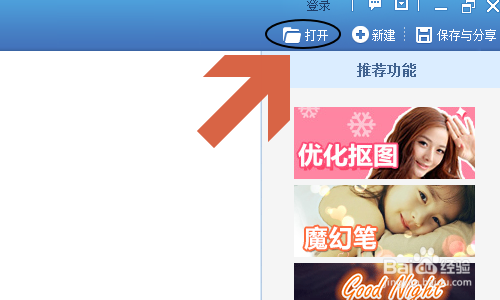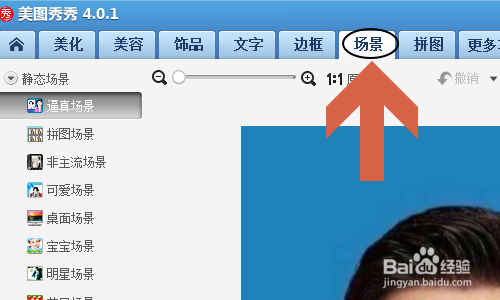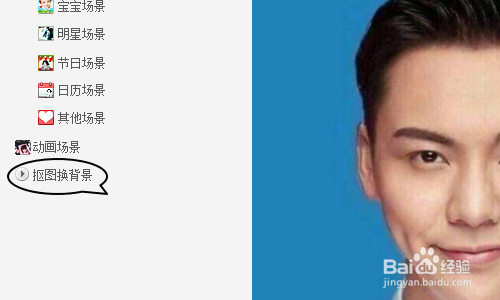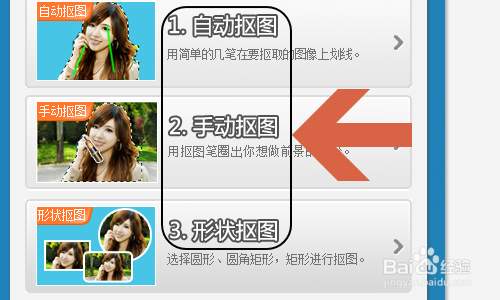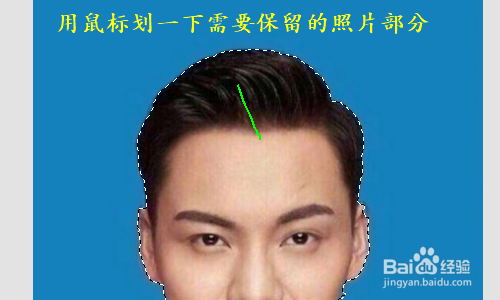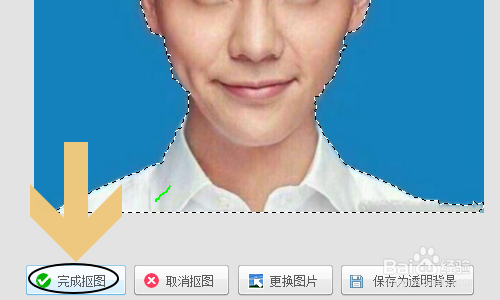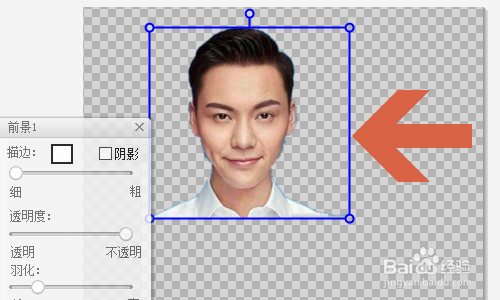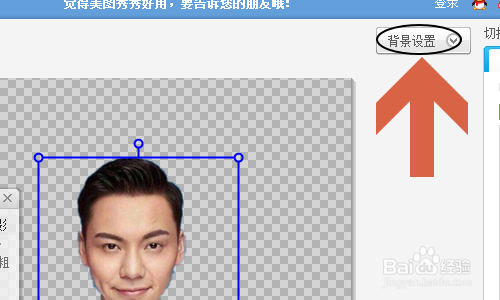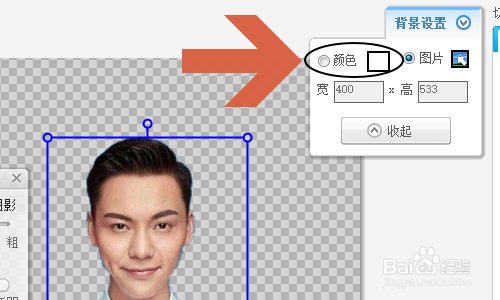用美图秀秀怎么换背景颜色
1、打开电脑端最新版美图秀秀软件以后,我们首先点击软件右上角的“打开”,然后将需要修改的照片导入进来;
2、下图一就是小编刚刚导入的照片,目前背景颜色是蓝色,如果需要修改为红色,那就要点击上方工具栏中的“场景”,见图二...
3、然后在场景对应页面的左侧有一项“抠图换背景”,点击之后刚才的照片上方就会弹出“开始抠图”选项;
4、点击开始抠图以后,系蕙蝤叼翕统会要求选择一种抠图方式,目前共分为手动抠图、自动抠图以及形状抠图三种,如果是更换背景一般只能选择前两种,而且不太熟练抠图的小伙伴采用手动抠图最方便;
5、选择了手动抠图方式以后,鼠标就会变成画笔形状,然后对着需要保留的照片部分划一下,虚线框选起来的就是最终会被抠下来的部分,抠图完成以后点击下方的“完成抠图”;
6、然后在新的照片编辑窗口就会发现,此时的照片不带有任何背景颜色,见下图一...按住鼠标将图片拖动到合适的位置,然后点击窗口右上角的“背景设置”;
7、然后其中会包含一项颜色的设置,点击颜色选项以后,在弹出的颜色面板中选择自己需要的一款颜色,比如红色,最后根据自己的实际需要截取相应的尺寸即可,如图二所示...
声明:本网站引用、摘录或转载内容仅供网站访问者交流或参考,不代表本站立场,如存在版权或非法内容,请联系站长删除,联系邮箱:site.kefu@qq.com。
阅读量:39
阅读量:69
阅读量:51
阅读量:27
阅读量:55